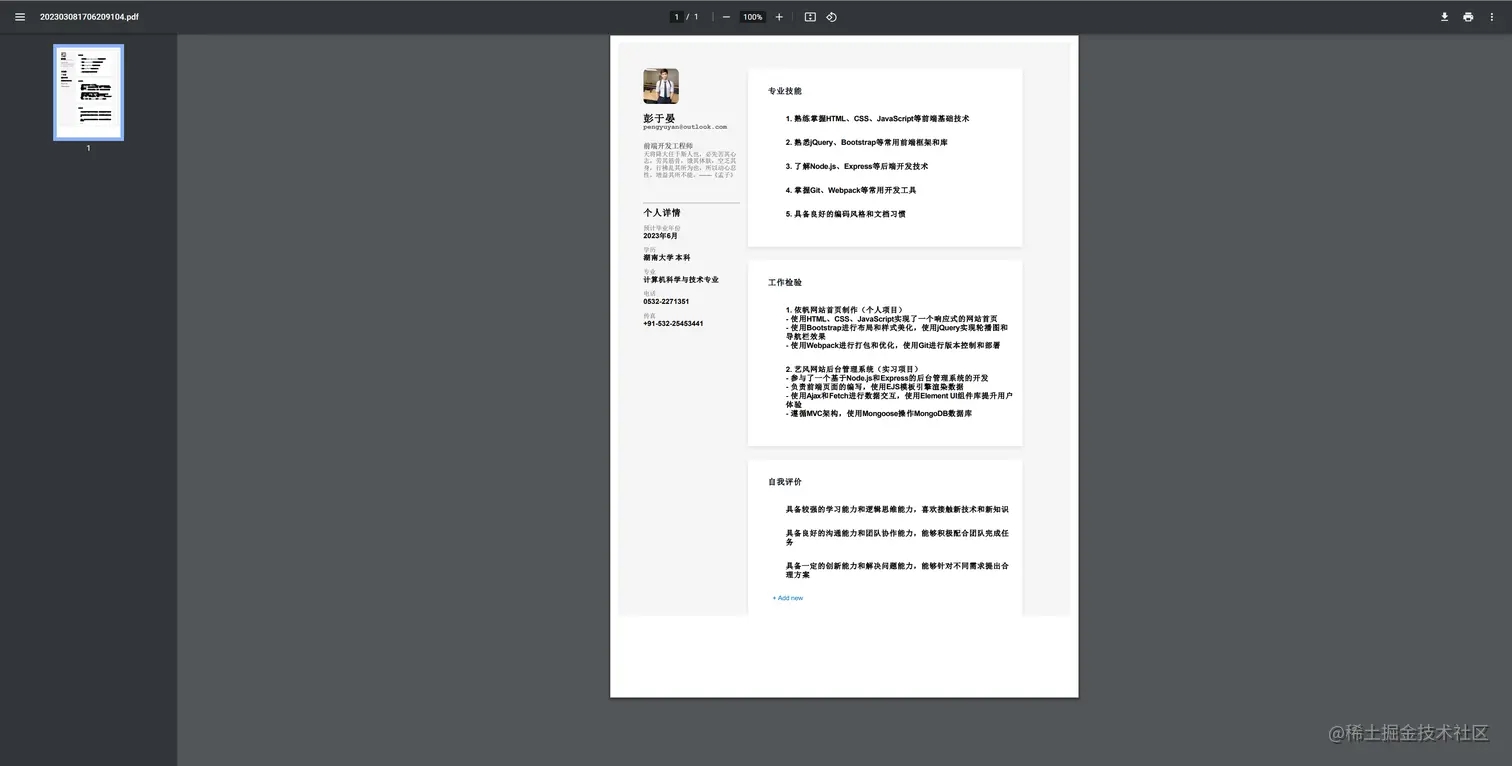作为一名上班族,工作中总在做一些简单的重复性的事情,这些重复的时候消耗我们很多的时间。那么工作中会遇到那些重复做的事情呢?例如将大量的文件名称提取出来,最后保存到excel中,一直重复作者复制粘贴的工作,效率低浪费时间。
所以任何一个打工人都有必要学会一些批量处理的工作技能,减少做重复的事情浪费时间。今天小编就来教大家如何快速批量提取pdf文件名到excel中,如果你也想学会这个技能,就请看下面的方法及步骤。
使用的工具软件:优速文件名提取器
如何批量提取PDF文件名到excel表格?
请看详细的提取步骤:
步骤1,先下载“优速文件名提取器”软件包,然后安装并打开使用,点击【添加文件】或【添加目录】按钮,将需要提取名称的pdf文件全部导入到软件中。

步骤2,先设置导出文件的名称;然后导出格式选择“xlsx”,excel格式;然后选择导出的文件名是否包含后缀名。最后在上面设置输出目录文件夹,如果不设置就会默认保存在电脑桌面。

步骤3,点击右上角【开始提取】红色按钮启动软件,完成提取后软件会自动打开输出文件夹,包含文件名的excel导出文件就保存在这里。

步骤4,打开导出的excel文件可以看到,所有的文件名全部提取到excel表格的第一列里。

以上就是如何批量提取PDF文件名到excel表格?pdf文件名批量导入excel方法的详细内容,更多关于批量提取PDF文件名到excel的资料请关注阿兔在线工具其它相关文章!